在日常使用电脑的过程中,不小心删除重要文件是一个常见的烦恼。无论是由于操作失误、病毒攻击还是其他原因,文件一旦丢失,可能会给我们的工作和生活带来不便。但幸运的是,有多种方法可以尝试恢复被删除的文件。本文将详细介绍不小心删除文件如何恢复的恢复操作。
一、立即停止使用电脑
一旦发现文件被误删除,首要任务是立即停止对该电脑的使用,尤其是避免在该分区或硬盘上写入新数据。因为新数据的写入可能会覆盖被删除文件的数据,从而增加恢复难度甚至导致文件无法恢复。
二、检查回收站/废纸篓
在Windows系统中,被删除的文件通常会首先进入回收站;而在macOS中,则是废纸篓。因此,恢复的第一步是检查这些位置,看看是否能直接找回被删除的文件。
操作方法:
- Windows用户:双击桌面上的“回收站”图标,浏览其中是否有你需要恢复的文件。如果找到了,右键点击该文件,选择“还原”即可将其恢复到原始位置。
- macOS用户:打开Finder,找到侧边栏中的废纸篓,查找需要恢复的文件。找到后,右键点击文件并选择“放回原处”或将其拖拽到目标文件夹中。
三、使用系统自带的恢复功能
如果文件没有出现在回收站或废纸篓中,接下来可以尝试使用系统自带的恢复功能,如Windows的文件历史记录或macOS的Time Machine。
操作方法:
- Windows文件历史记录:该功能适用于Windows 10及更高版本,并且需要提前开启并设置备份。通过“设置”>“更新与安全”>“备份”>“文件历史记录”来访问,并查找之前的文件版本进行恢复。
- macOS Time Machine:连接Time Machine备份磁盘后,打开Time Machine应用程序,通过时间线浏览备份内容,找到并恢复需要的文件。
四、借助专业的数据恢复软件
如果以上方法都无法找回文件,那么可以尝试使用专业的数据恢复软件。这些软件能够深入扫描硬盘,查找并恢复被操作系统标记为已删除的文件数据。下面以转转大师数据恢复操作为例。
误删文件恢复操作步骤:第一步:选择恢复模式

文件是误删丢失的,所以选择“误删除恢复”,如果是其他情况则选择合适的模式。
第二步:选择原数据储存位置

选择误删除的文档所在的磁盘,点击开始扫描。
第三步:查找数据
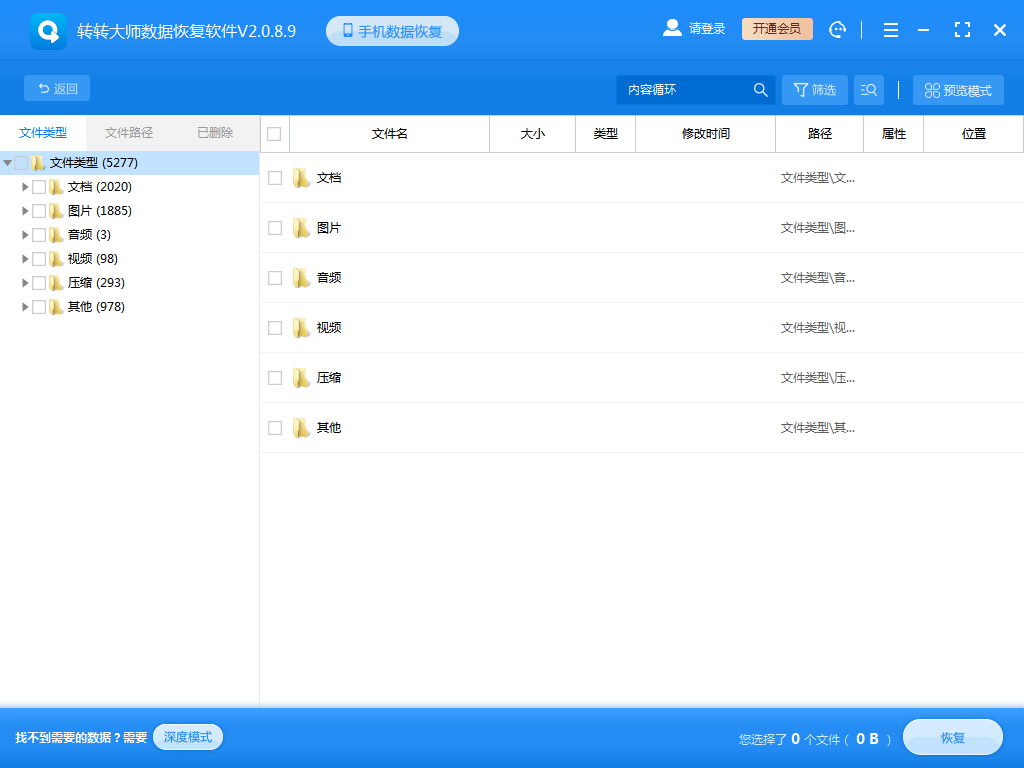
我们可以通过搜索文件名称来找到要恢复的文件。
第四步:预览并恢复文件
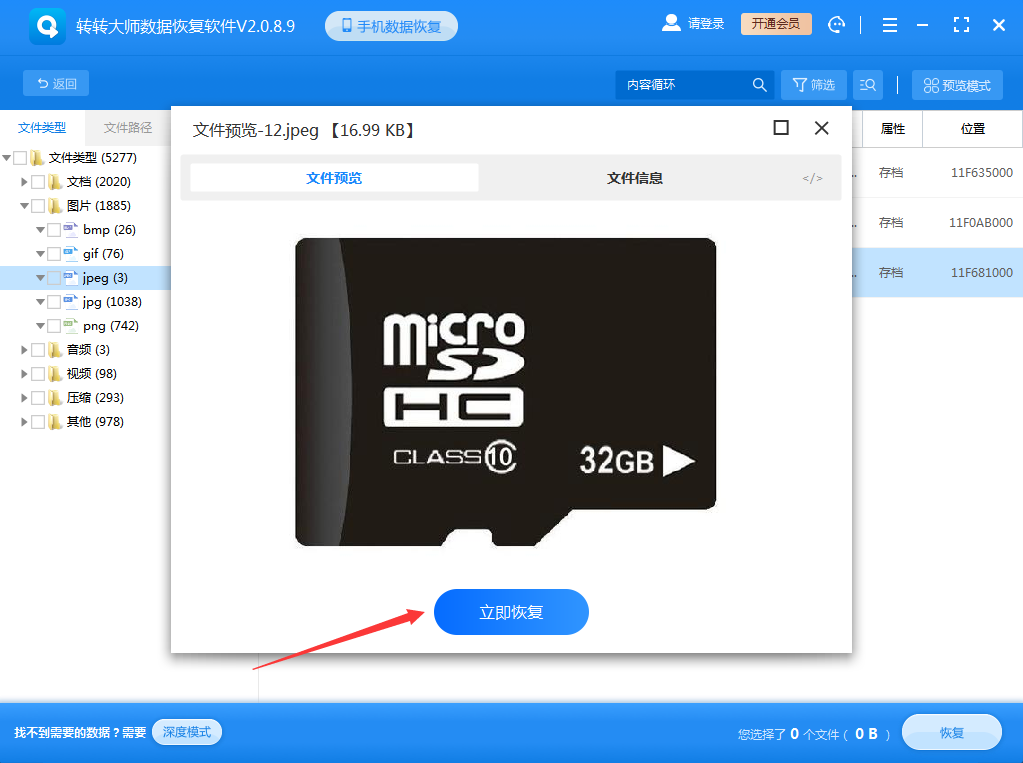
找到文件后可双击预览一下,预览成功则说明能正常恢复,如果预览失败,那么很有可能是文件已损坏,如果提示是文件不支持预览,那么可恢复出来再查看。点击中间的立即恢复就能恢复出来了。
五、考虑专业数据恢复服务
如果以上方法都无法找回文件,或者你对数据恢复操作不熟悉,那么可以考虑寻求专业的数据恢复服务。这些服务通常由经验丰富的技术人员提供,他们拥有更高级的工具和技术来恢复丢失的数据。然而,需要注意的是,这些服务可能会比较昂贵,并且不一定能保证100%恢复成功。
六、预防未来文件丢失
为了防止未来再次发生文件丢失的情况,建议采取以下预防措施:
- 定期备份:定期将重要文件备份到外部硬盘、云存储或其他可靠的存储介质中。
- 小心操作:在处理文件时保持谨慎态度,避免误删除或误操作。
- 使用可靠的防病毒软件:保护电脑免受恶意软件的攻击。
- 定期更新系统和软件:确保系统和软件处于最新状态,以修复已知的安全漏洞和错误。
总结
以上就是不小心删除文件如何恢复的方法介绍了,不小心删除文件后不必过于焦虑,因为有多种方法可以尝试恢复。通过冷静应对、及时采取措施,并遵循上述建议,你很有可能找回那些宝贵的资料。


 技术电话:17306009113
技术电话:17306009113 工作时间:08:30-22:00
工作时间:08:30-22:00 常见问题>>
常见问题>>


 观看视频
观看视频 免费下载
免费下载
 免费下载
免费下载
 如何恢复误删除的文件夹?一分钟教你解决问题!
如何恢复误删除的文件夹?一分钟教你解决问题!


